Како поставити блокаду активирања на Мац-у и заштитити датотеке
Безбедност јабука Ипхоне Јунак Мацос / / May 10, 2021

Последње ажурирање

Да ли сте забринути због губитка или крађе вашег Мац-а? Ако се то догоди, може бити много мање застрашујуће, захваљујући функцији Ацтиватион Лоцк. Као део Аппле-а Пронађи моје решење, Ацтиватион Лоцк чува сигурност вашег Мац рачунара ако је погрешно постављен. Још боље, побољшава ваше шансе да се опоравите. Решење такође може одбити било кога да поново активира уређај без вашег одобрења - и аутоматски избрисати уређај ако је потребно.
Закључавање активације на Мац-у
Да бисте користили закључавање активације на рачунару, морате да испуните следеће минималне захтеве:
- Ваш Мац треба да има инсталиран мацОС Цаталина или новији.
- Мора да користи сигурносни чип Аппле Т2. Списак компатибилних Мац рачунара можете пронаћи на Аппле веб локација.
- Поред тога, требате двофакторска аутентификација омогућен за ваш Аппле ИД.
- Морате запамтити свој Аппле ИД и лозинку.
Коначно, Оставите безбедно покретање подешавање такође мора бити омогућено. Ово подешавање је подразумевано укључено и просечан корисник Мац-а га готово сигурно никада неће променити.
Коришћење закључавања активације
При подешавању функције Финд Ми на својим Аппле уређајима, активација се аутоматски укључује, под претпоставком да систем подржава захтеве. Једном када је функција Финд Ми активирана, за искључивање функције или брисање Мац-а потребна је лозинка Аппле ИД-а или лозинка уређаја. Лозинка или лозинка уређаја су такође потребни за поновну активацију, а затим поново користите свој Мац.
Да ли је активација закључана?
На Мацу можете потврдити да је закључавање активације укључено на следећи начин:
- Одабир Мени Аппле у горњем левом углу траке менија.
- Кликом О овом Мацу.
- Одабиром Дугме Системски извештај.
- Кликните Статус закључавања активације под Хардваре.
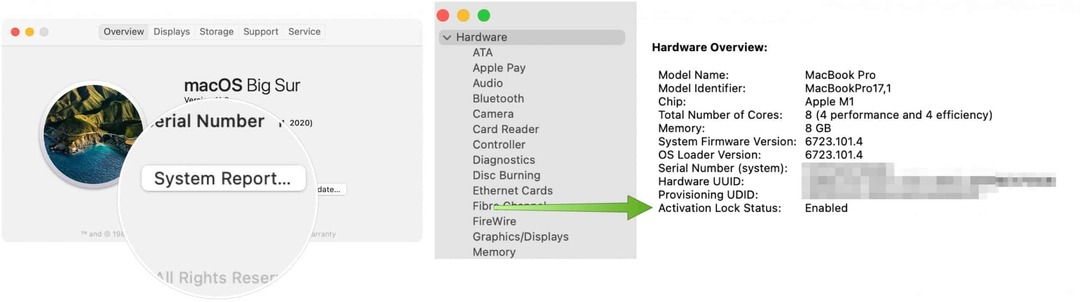
Када ваш Мац недостаје
Ако изгубите свој Мац који подржава Ацтиватион Лоцк, можете да уђете у апликацију Финд Ми на другом Аппле уређају (или пријављивањем на иЦлоуд.цом помоћу вашег Аппле ИД-а и лозинке) за обављање одређених задатака, укључујући поменуте доле.
Проналажење уређаја
Прво покушајте да пронађете свој уређај помоћу апликације Пронађи ме.
- Додирните Финд Ми апликацију на иПхоне-у или иПад-у.
- Изаберите Уређаји таб. Уређаји пријављени на ваш иЦлоуд налог приказаће се на овој листи.
- Изабрати уређаја желите да пронађете.
- Провуче до.
- Славина Репродукцију звука да бисте пронашли оближњи уређај са звуком.
- Изаберите Упутства да бисте видели приказ мапа где се уређај налази.
- Изаберите Обавештења ако тражите уређај који недостаје и желите да будете обавештени када га неко пронађе.
Ако је ваш уређај заиста изгубљен или украден:
- Славина Означи као изгубљено, затим Активирати када се уређај изгуби.
- Изаберите Настави.
- Ентер лозинка и понављање.
- Ако желите, додајте а поруку који ће се приказати на уређају који недостаје.
- Славина закључати или Активирати.
Када означите уређај као изгубљен и доступан је путем бежичног сигнала, аутоматски ће се закључати. Одатле се приказују ваш телефонски број и порука како би вас особа са другог краја могла контактирати.
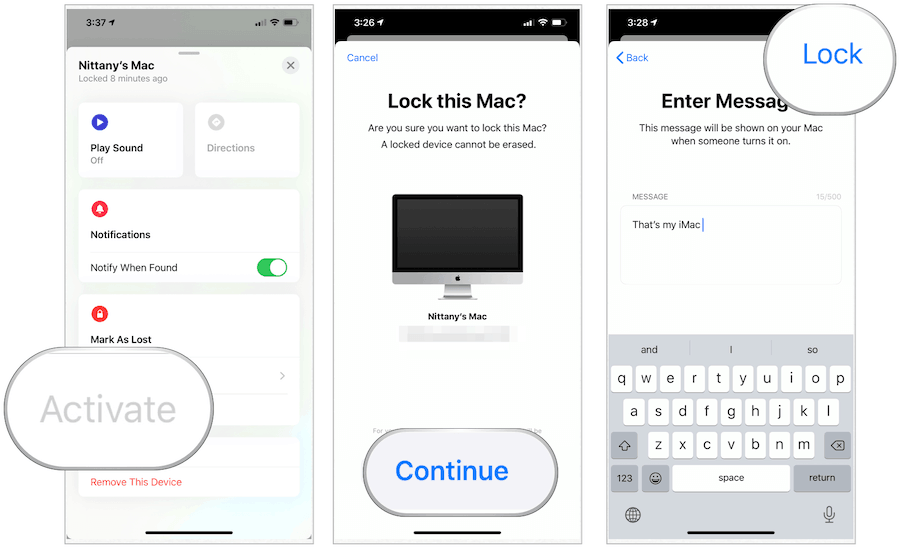
Брисање уређаја
Ако је потребно даљински обрисати уређај, то можете учинити помоћу апликације Пронађи ме. Алат је најбољи када вам недостаје уређај и морате да заштитите податке.
- Додирните Финд Ми апликацију на иПхоне-у или иПад-у.
- Изаберите Уређаји таб.
- Изабрати уређаја желите да избришете.
- Славина Обриши овај уређај.
- Изаберите Настави.
- Пратите додатни кораци.
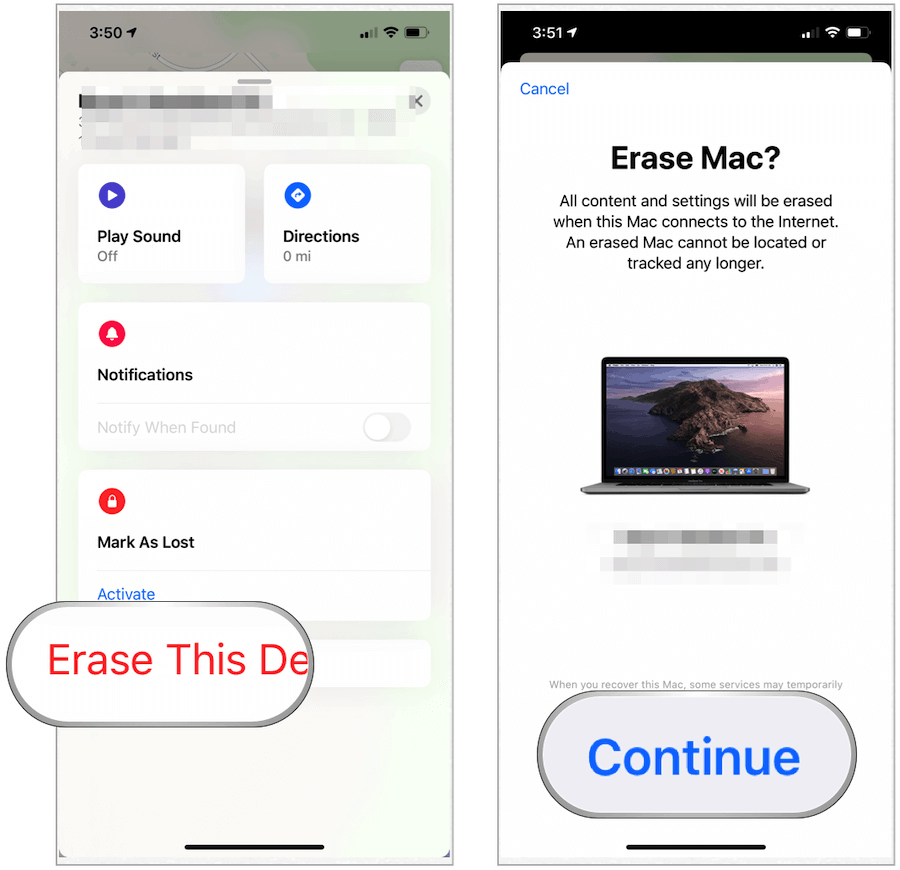
Искључивање закључавања активације
Ако планирате да продате свој Мац или га пошаљете Аппле-у на сервис, требало би да искључите закључавање активације. Ово захтева искључивање функције Финд Ми директно на Мац-у или путем веб странице иЦлоуд.цом.
На вашем Мацу
Да бисте искључили Финд Ми директно са рачунара:
- Одабир Мени Аппле у горњем левом углу траке менија.
- Изаберите Поставке система.
- Кликните Аппле ИД, онда иЦлоуд.
- Искључи Пронађи мој Мац.
- Пратите додатна упутства, за шта ће бити потребно пријављивање помоћу ваше Аппле ИД лозинке.
Да бисте искључили Финд Ми на рачунару помоћу иЦлоуд.цом, морате даљински избрисати свој уређај:
- Улогуј се иЦлоуд.цом са вашим Аппле ИД-ом и лозинком.
- Кликните Пронађите иПхоне.
- Изаберите Сви уређаји.
- Изаберите свој Мац.
- Изаберите Избришите Мац.
- Изаберите Следећи док се процес не заврши.
- Кликните "Икс”Поред вашег Мац-а на листи.
Вредан алат
Закључавање активације је важан алат који се налази на све већем броју Мац рачунара. Обавезно користите Финд Ми да бисте користили овај алат. Спасиће вас у хитном случају!
Како обрисати Гоогле Цхроме кеш меморију, колачиће и историју прегледања
Цхроме одлично обавља посао чувања историје прегледања, кеш меморије и колачића да би оптимизовао перформансе прегледача на мрежи. Њен је како ...
Подударање цена у продавници: Како доћи до цена на мрежи док купујете у продавници
Куповина у продавници не значи да морате да платите веће цене. Захваљујући гаранцијама за подударање цена, можете да остварите онлине попусте током куповине у ...
Како поклонити Диснеи Плус претплату дигиталном поклон картицом
Ако сте уживали у Диснеи Плус-у и желите да га делите са другима, ево како да купите Диснеи + Гифт претплату за ...
Ваш водич за дељење докумената у Гоогле документима, табелама и дијапозитивима
Можете лако да сарађујете са Гоогле-овим веб апликацијама. Ево вашег водича за дељење у Гоогле документима, табелама и презентацијама са дозволама ...
